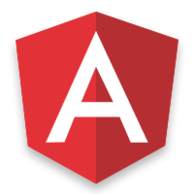Esta etapa do projeto consiste em criar uma aplicação web que se comunicará via requisições https baseadas na arquitetura REST em nossa Brankline-API desenvolvida com Springboot e disponibilzada no Heroku.
Iremos explorar recursos essenciais em um desenvolvimento utilizando Angular conforme abaixo:
Criando o projeto com angular-cli
Vamos criar no diretório c:\estudos o projeto bankline-app utilizando a interface de linha de comandos o angular-cli.
Primeiramente iremos confirmar se estamos com o node e npm instalados
Copy node -- version
e
npm -- version
Depois precisaremos instalar o angular-cli
Copy npm install -g @angular/cli
Em seguida será possível executar os comandos angular pelo terminal
Copy // obtendo a versão do Angular CLI
ng --version
//gerando uma nova aplicação
//é importante que este comando segue executado em c:\estudos
//deste forma já teremos um recurso de teste e o TypeScript configurado
ng new bankline-app
//após abrir o projeto no VSCode
ng serve -o Conhecendo os arquivos do nosso projeto:
node_modules: pasta contendo todas as dependências do projeto
src : pasta que contém todo o código fonte do projeto
.editorconfig : arquivo de configuração do VSCode para projeto Angular
.gitignore : arquivo que configuramos para determinar pastas, extensões e arquivos que não devem ser sincronizados com github
angular.json : Arquivo para as configurações do angular
package.json : arquivo para configurar definições e dependências do projeto
README.md : Arquivo que contém a descrição de nosso projeto.
tsconfig.json : Arquivo de configuração do TypeScript, exemplo qual versão do JavaScript você deseja compilar
tsconfig.spec.json : Arquivo de configuração para testes da aplicação.
src/app: Pasta principal contendo todos arquivos para a criação das funcionalidades da aplicação.
src/assets: Pasta que contém arquivos javascript, css, imagens adicionais.
src/environments: Diretório pertinente aos ambientes da aplicação
src/favicon.ico: Ícone da aplicação
src/index.html: Página principal da aplicação
src/main.ts: Arquivo principal da aplicação
src/polyfills.ts : Arquivo responsável por carregar os módulos da aplicação.
src/styles.css : Arquivo para estilização global da aplicação.
src/teste.ts : Arquivo para carregar nossos testes
Construção do app
Após analisar a estrutura do projeto criado, iremos ajustes alguns arquivos e criar nossos components, services e demais recursos necessários.
Criando o componente para exibir as movimentações
Copy ng g c components/movimentacao-list
Criando o componente para adicionar uma nova movimentação
Copy ng g c components/movimentacao-new
Configurando a rota para exibir nossos novos componentes
Copy // localize o arquivo src/app/app-routing.module.ts
import { MovimentacaoNewComponent } from './components/movimentacao-new/movimentacao-new.component' ;
import { MovimentacaoListComponent } from './components/movimentacao-list/movimentacao-list.component' ;
const routes : Routes = [
{ path : 'movimentacoes-new' , component : MovimentacaoNewComponent } ,
{ path : 'movimentacoes' , component : MovimentacaoListComponent } ,
{ path : '' , redirectTo : 'movimentacoes' , pathMatch : 'full' } ,
];
Removendo conteúdo gerado pelo Angular e exibir nossos componentes:
Copy <!-- Toolbar -->
< div class = "toolbar" role = "banner" >
< img
width = "40"
alt = "Angular Logo"
src="data:image/svg+xml;base64,PHN2ZyB4bWxucz0iaHR0cDovL3d3dy53My5vcmcvMjAwMC9zdmciIHZpZXdCb3g9IjAgMCAyNTAgMjUwIj4KICAgIDxwYXRoIGZpbGw9IiNERDAwMzEiIGQ9Ik0xMjUgMzBMMzEuOSA2My4ybDE0LjIgMTIzLjFMMTI1IDIzMGw3OC45LTQzLjcgMTQuMi0xMjMuMXoiIC8+CiAgICA8cGF0aCBmaWxsPSIjQzMwMDJGIiBkPSJNMTI1IDMwdjIyLjItLjFWMjMwbDc4LjktNDMuNyAxNC4yLTEyMy4xTDEyNSAzMHoiIC8+CiAgICA8cGF0aCAgZmlsbD0iI0ZGRkZGRiIgZD0iTTEyNSA1Mi4xTDY2LjggMTgyLjZoMjEuN2wxMS43LTI5LjJoNDkuNGwxMS43IDI5LjJIMTgzTDEyNSA1Mi4xem0xNyA4My4zaC0zNGwxNy00MC45IDE3IDQwLjl6IiAvPgogIDwvc3ZnPg=="
/>
< span >{{ title }}</ span >
< div class = "spacer" ></ div >
<a aria-label="Angular on twitter" target="_blank" rel="noopener" href="https://twitter.com/angular" title="Twitter">
< svg id = "twitter-logo" height = "24" data-name = "Logo" xmlns = "http://www.w3.org/2000/svg" viewBox = "0 0 400 400" >
< rect width = "400" height = "400" fill = "none" />
<path d="M153.62,301.59c94.34,0,145.94-78.16,145.94-145.94,0-2.22,0-4.43-.15-6.63A104.36,104.36,0,0,0,325,122.47a102.38,102.38,0,0,1-29.46,8.07,51.47,51.47,0,0,0,22.55-28.37,102.79,102.79,0,0,1-32.57,12.45,51.34,51.34,0,0,0-87.41,46.78A145.62,145.62,0,0,1,92.4,107.81a51.33,51.33,0,0,0,15.88,68.47A50.91,50.91,0,0,1,85,169.86c0,.21,0,.43,0,.65a51.31,51.31,0,0,0,41.15,50.28,51.21,51.21,0,0,1-23.16.88,51.35,51.35,0,0,0,47.92,35.62,102.92,102.92,0,0,1-63.7,22A104.41,104.41,0,0,1,75,278.55a145.21,145.21,0,0,0,78.62,23" fill="#fff"/>
</ svg >
</ a >
<a aria-label="Angular on YouTube" target="_blank" rel="noopener" href="https://youtube.com/angular" title="YouTube">
<svg id="youtube-logo" height="24" width="24" data-name="Logo" xmlns="http://www.w3.org/2000/svg" viewBox="0 0 24 24" fill="#fff">
< path d = "M0 0h24v24H0V0z" fill = "none" />
<path d="M21.58 7.19c-.23-.86-.91-1.54-1.77-1.77C18.25 5 12 5 12 5s-6.25 0-7.81.42c-.86.23-1.54.91-1.77 1.77C2 8.75 2 12 2 12s0 3.25.42 4.81c.23.86.91 1.54 1.77 1.77C5.75 19 12 19 12 19s6.25 0 7.81-.42c.86-.23 1.54-.91 1.77-1.77C22 15.25 22 12 22 12s0-3.25-.42-4.81zM10 15V9l5.2 3-5.2 3z"/>
</ svg >
</ a >
</ div >
< div class = "content" role = "main" >
< router-outlet ></ router-outlet >
</ div >
Adicionando a biblioteca do Bootstrap pelo angular-cli
Copy 1. no terminal, pare a aplicação com CTRL+C
2. ng add @ng-bootstrap/ng-bootstrap Se ao tentar instalar o bootstrap apresentar algum erro, execute os comandos abaixo e repita o processo acima.
npm config set legacy-peer-deps true
Criando uma variável que representará as nossas movimentações
Copy // movimentacao-list.component.ts
movimentacoes : any;
Estruturando a tabela que exibibirá as movimentações
Copy // movimentacao-list.component.html
< table class = "table table-striped" >
< thead >
< tr >
< th scope = "col" >#</ th >
< th scope = "col" >Data Hora</ th >
< th scope = "col" >Descrição</ th >
< th scope = "col" >Valor</ th >
< th scope = "col" >Tipo</ th >
</ tr >
</ thead >
< tbody >
< tr *ngFor = "let item of movimentacoes; index as i" >
< th scope = "row" >{{ i + 1 }}</ th >
< td >{{ item.dataHora }}</ td >
< td >{{ item.descricao }}</ td >
< td >{{ item.valor }}</ td >
< td >{{ item.tipo }}</ td >
</ tr >
</ tbody >
</ table > Back-end CORS
Antes de pensar em utilizar a API, verifique se foi habilitado o recurso de CORS.
Cross-Origin Resource Sharing ou CORS é um mecanismo que permite que recursos restritos em uma página da web sejam recuperados por outro domínio fora do domínio ao qual pertence o recurso que será recuperado
Copy // WebConfig.java
package com . dio . santander . bankline . api . config ;
import org . springframework . context . annotation . Configuration ;
import org . springframework . web . servlet . config . annotation . CorsRegistry ;
import org . springframework . web . servlet . config . annotation . EnableWebMvc ;
import org . springframework . web . servlet . config . annotation . WebMvcConfigurer ;
@ Configuration
@ EnableWebMvc
public class WebConfig implements WebMvcConfigurer {
@ Override
public void addCorsMappings ( CorsRegistry registry) {
registry . addMapping ( "/**" );
}
}
Integrando com nossa API
Iremos agora implementar mais uma camada da aplicação, os serviços que estarão interagindo com a nossa api REST.
Criando o serviço de movimentações
Copy ng g s services/movimentacao
Como iremos trabalhar com requisições HTTPs e formulário, já vamos adicionando duas dependências no projeto.
Copy // app.module.ts
import { FormsModule } from '@angular/forms' ;
import { HttpClientModule } from '@angular/common/http' ;
@ NgModule ({
imports : [
FormsModule ,
HttpClientModule
] ,
})
Criando nosso primeiro recurso para obter as movimentações já realizadas
Copy // movimentacao.service.ts
import { Injectable } from '@angular/core' ;
import { HttpClient } from '@angular/common/http' ;
import { Observable } from 'rxjs' ;
//mude para sua aplicação
const baseUrl = 'http://localhost:8080' ;
@ Injectable ({
providedIn : 'root'
})
export class MovimentacaoService {
constructor ( private http : HttpClient ) { }
list () : Observable < any > {
return this . http .get ( ` ${ baseUrl } /movimentacoes` );
}
}
Agora será necessário determinar que quando o componente de listagem de movimentações for carregado seja realizada uma requisição à nossa API.
Copy // movimentacao-list.component.ts
import { Component , OnInit } from '@angular/core' ;
import { MovimentacaoService } from 'src/app/services/movimentacao.service' ;
@ Component ({
selector : 'app-movimentacao-list' ,
templateUrl : './movimentacao-list.component.html' ,
styleUrls : [ './movimentacao-list.component.css' ]
})
export class MovimentacaoListComponent implements OnInit {
movimentacoes : any ;
constructor ( private movimentacaoService : MovimentacaoService ) { }
ngOnInit () : void {
this .listMovimentacoes ();
}
listMovimentacoes () : void {
this . movimentacaoService .list ()
.subscribe (
data => {
this .movimentacoes = data;
console .log (data);
} ,
error => {
console .log (error);
});
}
}
Formatando campos na tela
Para formatação de valores do tipo data e monetário por exemplo, o Angular dispõe de um recurso denominado de Pipe.
Vamos ajustar alguns arquivos para formatar os campos Data Hora e Valor.
Adicionado algumas configurações no módulo do projeto
Copy // app.module.ts
import { LOCALE_ID } from '@angular/core' ;
import { registerLocaleData } from '@angular/common' ;
import localePt from '@angular/common/locales/pt' ;
registerLocaleData (localePt);
...
providers : [{provide : LOCALE_ID , useValue : 'pt-BR' }] ,
Adicionando as formatações nos campos Data Hora e Valor
Copy // movimentacao-list.component.html
< td >{{ item.dataHora | date: 'dd/MM/yyyy HH:mm:ss' }}</ td >
< td >{{ item.valor | currency:'BRL' }}</ td >
Aplicando estilo com base em uma condição em nossos registros.
Copy // movimentacao-list.component.html
< td [ngStyle] = "{'color':item.tipo === 'RECEITA' ? 'blue' : 'red'}" >{{ item.valor | currency:'BRL' }}</ td
Adicionando o botão Novo na página de movimentação.
Copy // movimentacao-list.component.html
//link tem o mesmo estilo que um button
< a class = "btn btn-outline-primary btn-sm" >Nova Movimentação</ a >
Centralizando o conteúdo da página
Copy // movimentacao-list.component.html
< div class = "container" >
//conteúdo já existente
</ div >
Configurando a rota para a página para cadastrar uma nova movimentação.
Copy // movimentacao-list.component.html
< a routerLink = "/movimentacoes-new" >Novo</ a >
Nova Movimentação
O primeiro passo é exibir os campos de entrada para gerar uma nova movimentação conforme conteúdo abaixo:
Copy // movimentacao-new.component.html
< div class = "container" >
< div class = "jumbotron" >
< h1 class = "display-6" >Movimentação</ h1 >
< p class = "lead-1" >Inclusão de uma nova movimentação</ p >
< hr class = "my-2" >
< div class = "col-md-3" >
< label for = "iData" class = "form-label" >Data</ label >
< input type = "date" class = "form-control" id = "iData" >
</ div >
< div class = "col-md-9" >
< label for = "iCorrentista" class = "form-label" >Correntista</ label >
< select id = "iCorrentista" class = "form-select" >
< option selected >Choose...</ option >
< option >...</ option >
</ select >
</ div >
< div class = "col-12" >
< label for = "iDescricao" class = "form-label" >Descrição</ label >
< input type = "text" class = "form-control" id = "iDescricao" placeholder = "Informe uma descrição" >
</ div >
< div class = "col-md-3" >
< label for = "iTipo" class = "form-label" >Tipo Movimentação</ label >
< select id = "iTipo" class = "form-select" >
< option selected >Tipos</ option >
< option >...</ option >
</ select >
</ div >
< div class = "col-md-2" >
< label for = "iValor" class = "form-label" >R$ Valor</ label >
< input type = "text" class = "form-control" id = "iValor" >
</ div >
< div class = "d-grid gap-2 d-md-flex " >
< button class = "btn btn-outline-primary me-md-2" type = "button" >Confirmar</ button >
< a routerLink = "/movimentacoes" class = "btn btn-outline-secondary" >Cancelar</ a >
</ div >
</ div >
</ div >
Observe que alguns campos são opções já definidas como Correntista e Tipo Movimentação , estes dois são campos de seleção em nossa página.
Preenchendo as opções do Tipo Movimentação
Copy < select id = "iTipo" class = "form-select" >
< option selected >RECEITA</ option >
< option >DESPESA</ option >
</ select >
Para preencher o campo seleção do campo Correntista precisamos trazer os dados da nossa API, sendo assim, iremos realizar alguns procedimentos adicionais:
Copy // criando o serviço para acessar os recursos de Correntista
ng g s services/correntista
A estrutura dos services são muito semelhantes, e para criar um componente no Angular você precisar para a aplicar a aplicação e utilizar o terminal.
Copy // services/correntista.service.ts
import { Injectable } from '@angular/core' ;
import { HttpClient } from '@angular/common/http' ;
import { Observable } from 'rxjs' ;
const baseUrl = 'http://localhost:8080' ;
@ Injectable ({
providedIn : 'root'
})
export class CorrentistaService {
constructor ( private http : HttpClient ) { }
list () : Observable < any > {
return this . http .get ( ` ${ baseUrl } /correntistas` );
}
Vamos solicitar para o nosso componente movimentacao-new.component.ts conectar a nossa API para buscar os correntistas do banco de dados.
Copy // compoenents/movimentacao-new.component.ts
import { Component , OnInit } from '@angular/core' ;
import { CorrentistaService } from 'src/app/services/correntista.service' ;
import { MovimentacaoService } from 'src/app/services/movimentacao.service' ;
@ Component ({
selector : 'app-movimentacao-new' ,
templateUrl : './movimentacao-new.component.html' ,
styleUrls : [ './movimentacao-new.component.css' ]
})
export class MovimentacaoNewComponent implements OnInit {
correntistas : any ;
constructor (
private movimentacaoService : MovimentacaoService ,
private correntistaService : CorrentistaService ,
) { }
ngOnInit () : void {
this .exibirCorrentistas ();
}
exibirCorrentistas () : void {
this . correntistaService .list ()
.subscribe (
data => {
this .correntistas = data;
console .log (data);
} ,
error => {
console .log (error);
});
}
}
Agora iremos exibir os nossos correntistas na tela de nova movimentação
Copy // movimentacao-new.component.html
< select id = "iCorrentista" [(ngModel)] = "correntista" class = "form-select" >
< option *ngFor = "let c of correntistas" [ngValue] = "c" >{{c.cpf}}-{{c.nome}}</ option >
</ select >
Para poder identificar qual foi o correntista selecionado, agora iremos criar uma variável correntista em nosso componente movimentacao-new.component.ts .
Para finalizar a nossa tela da movimentação, precisaremos agora somente definir uma máscara no campos R$ Valor , iremos instalar o componente ng2-currency-mask conforme procedimento no próprio site do npm .
Link: https://www.npmjs.com/package/ng2-currency-mask
Incluindo uma movimentação
Com a tela devidamente estruturada é hora de incluir nossa primeira movimentação pela a aplicação.
Copy // services/movimentacao.service.ts
// adicionando o método de inclusão (POST) via API
create (movimentacao:any): Observable < any > {
return this.http.post( ` ${ baseUrl } /movimentacoes` , movimentacao);
}
Copy // components/movimentacao-new.components.ts
// criando o método para ser chamado na tela e assim incluir a movimentação
save (): void {
console .log ( this .correntista)
const movimentacao = {
valor : this .valor ,
descricao : this .descricao ,
tipo : this .tipo ,
idConta : this . correntista .id ,
dataHora : this .dataHora
};
console .log (movimentacao);
this . movimentacaoService .create (movimentacao)
.subscribe (
response => {
console .log (response);
} ,
error => {
console .log (error);
});
} Para finalizar, agora só é preciso executar o método save no click do botão Confirmar .
Copy // components/movimentacao-new.components.html
< button class = "btn btn-outline-primary me-md-2 btn-sm" type = "button" (click) = "save()" >Confirmar</ button >
//(click)="save()" Movimentações por Correntista
Precisamos ter uma interação constante com a API Back-end, e isso será via swagger. Verifique se temos um serviço para listar as movimentações por correntistas, caso não existe, é necessário criar uma nova funcionalidade no back-end.
Copy // MovimentacaoRepository.java
public MovimentacaoRepository{
...
public List< Movimentacao > findByIdConta( Integer idConta) ;
}
Copy // MovimentacaoController.java
public class MovimentacaoController {
...
@ GetMapping ( "/{idConta}" )
public List < Movimentacao > findAll (@ PathVariable ( "idConta" ) Integer idConta){
return repository . findByIdConta (idConta);
}
}
Refinando nossa tela de consulta de movimentações
Copy < div class = "container" >
< div class = "jumbotron" >
< h1 class = "display-6" >Movimentações</ h1 >
< p class = "lead-1" >Listagem das movimentações por correntista</ p >
< hr class = "my-2" >
< div class = "input-group" >
< select id = "iCorrentista" [(ngModel)] = "correntista" class = "form-select" >
< option *ngFor = "let c of correntistas" [ngValue] = "c" >{{c.cpf}}-{{c.nome}}</ option >
</ select >
<button class="btn btn-outline-secondary me-md-2 btn-sm" type="button" (click)="listMovimentacoes()">Buscar</button>
< a class = "btn btn-outline-primary btn-sm" routerLink = "/movimentacoes-new" >Nova Movimentação</ a >
< a class = "btn btn-outline-primary btn-sm" routerLink = "/correntistas" >Correntistas</ a >
</ div >
< table class = "table table-striped" >
< thead >
< tr >
< th scope = "col" >#</ th >
< th scope = "col" >Data Hora</ th >
< th scope = "col" >Descrição</ th >
< th scope = "col" >Valor</ th >
< th scope = "col" >Tipo</ th >
</ tr >
</ thead >
< tbody >
< tr *ngFor = "let item of movimentacoes; index as i" >
< th scope = "row" >{{ i + 1 }}</ th >
< td >{{ item.dataHora | date: 'dd/MM/yyyy HH:mm:ss' }}</ td >
< td >{{ item.descricao }}</ td >
< td [ngStyle] = "{'color':item.tipo === 'RECEITA' ? 'blue' : 'red'}" >{{ item.valor | currency:'BRL' }}</ td >
< td >{{ item.tipo }}</ td >
</ tr >
</ tbody >
</ table >
</ div >
</ div >htm
Criando o serviço para listar as movimentações por correntista
Copy // services/movimentacao.service.ts
findByIdConta(idConta : any) : Observable< any > {
return this . http . get (`${baseUrl} / movimentacoes / ${idConta}`);
}
Copy // components/movimentacao-list.component.ts
import { Component , OnInit } from '@angular/core' ;
import { CorrentistaService } from 'src/app/services/correntista.service' ;
import { MovimentacaoService } from 'src/app/services/movimentacao.service' ;
@ Component ({
selector : 'app-movimentacao-list' ,
templateUrl : './movimentacao-list.component.html' ,
styleUrls : [ './movimentacao-list.component.css' ]
})
export class MovimentacaoListComponent implements OnInit {
movimentacoes : any ;
correntistas : any ;
correntista : any = {};
constructor (
private movimentacaoService : MovimentacaoService ,
private correntistaService : CorrentistaService ,
) { }
ngOnInit () : void {
this .exibirCorrentistas ();
}
listMovimentacoes () : void {
this . movimentacaoService .findByIdConta ( this . correntista .id)
.subscribe (
data => {
this .movimentacoes = data;
console .log (data);
} ,
error => {
console .log (error);
});
}
exibirCorrentistas () : void {
this . correntistaService .list ()
.subscribe (
data => {
this .correntistas = data;
console .log (data);
} ,
error => {
console .log (error);
});
}
}
Correntistas
Após a finalização da funcionalidade de movimentação, agora é necessário também gerenciarmos os correntistas pela aplicação. O processo é muito semelhante a etapa anterior.
Copy //terminal
ng g c components/correntista
Copy // app-routing.module.ts
import { CorrentistaComponent } from './components/correntista/correntista.component' ;
const routes : Routes = [
...
{ path : 'correntistas' , component : CorrentistaComponent } ,
] Navegação simples para a rota correntistas e CorrentistaComponent
Copy // movimentacao-list.component.html
< a class = "btn btn-outline-primary btn-sm" routerLink = "/correntistas" >Correntistas</ a > Tela para inclusão e listagem de correntistas
Copy // components/correntista.component.html
< div class = "container" >
< div class = "jumbotron" >
< h1 class = "display-6" >Correntistas</ h1 >
< p class = "lead-1" >Cadastro de correntista</ p >
< hr class = "my-2" >
</ div >
< div class = "row g-2" >
< div class = "col-md-3" >
< input class = "form-control" id = "iCpf" [(ngModel)] = "cpf" placeholder = "CPF" >
</ div >
< div class = "col-5" >
< input type = "text" class = "form-control" id = "iNome" [(ngModel)] = "nome" placeholder = "Nome do Correntista" >
</ div >
< div class = "col-3" >
< div class = "d-grid gap-2 d-md-flex " >
< button class = "btn btn-outline-primary me-md-2" type = "button" (click) = "save()" >Gravar</ button >
< a routerLink = "/movimentacoes" class = "btn btn-outline-danger" >Voltar</ a >
</ div >
</ div >
</ div >
< p ></ p >
< div *ngFor = "let item of correntistas; index as i" class = "card" style = "width: 18rem;" >
< div class = "card-body" >
< h5 class = "card-title" >{{item.nome}}</ h5 >
< p class = "card-text" >Conta N° {{item.conta.numero}}</ p >
< p class = "card-text" >Saldo {{item.conta.saldo | currency:'BRL'}}</ p >
</ div >
</ div >
</ div > Regra de negócio para inclusão e listagem dos correntistas
Copy // components/correntista.component.ts
import { Component , OnInit } from '@angular/core' ;
import { CorrentistaService } from 'src/app/services/correntista.service' ;
@ Component ({
selector : 'app-correntista' ,
templateUrl : './correntista.component.html' ,
styleUrls : [ './correntista.component.css' ]
})
export class CorrentistaComponent implements OnInit {
correntistas : any ;
cpf : any ;
nome : any ;
constructor (
private correntistaService : CorrentistaService ,
) { }
ngOnInit () : void {
this .exibirCorrentistas ();
}
exibirCorrentistas () : void {
this . correntistaService .list ()
.subscribe (
data => {
this .correntistas = data;
console .log (data);
} ,
error => {
console .log (error);
});
}
save () : void {
const correntista = {
cpf : this .cpf ,
nome : this .nome
};
console .log (correntista);
this . correntistaService .create (correntista)
.subscribe (
response => {
console .log (response);
this .exibirCorrentistas ();
} ,
error => {
console .log (error);
});
}
}
Criando mais uma funcionalidade no serviço de correntistas
Copy // services/correntista.service.ts
create (correntista:any): Observable < any > {
return this.http.post( ` ${ baseUrl } /correntistas` , correntista);
} Referências